Como contar com múltiplos critérios no Excel?
No Excel, a função CONT.SE pode nos ajudar a calcular o número de um determinado valor em uma lista. Mas, às vezes, precisamos usar vários critérios para contagem, o que será mais complexo. Hoje, vou falar sobre alguns itens para contagem com múltiplos critérios.
Método A: Contar com múltiplos critérios na mesma coluna
- Contar células com múltiplos critérios baseados em valor de texto
- Contar células com múltiplos critérios entre dois valores
- Contar células com múltiplos critérios entre duas datas
Método B: Contar com múltiplos critérios na mesma coluna com um recurso útil

Contar com múltiplos critérios na mesma coluna
Contar células com múltiplos critérios baseados em valor de texto
Por exemplo, tenho os seguintes dados que contêm alguns produtos, e agora preciso contar o número de KTE e KTO que estão preenchidos na mesma coluna, veja a captura de tela:

Para obter o número de KTE e KTO, insira esta fórmula:
E então pressione a tecla Enter para obter o número desses dois produtos. Veja a captura de tela:

Notas:
1. Na fórmula acima: A2:A15 é o intervalo de dados que você deseja usar, KTE e KTO são os critérios que você deseja contar.
2. Se houver mais de dois critérios que você deseja contar em uma coluna, basta usar =CONT.SE(intervalo1, critério1) + CONT.SE(intervalo2, critério2) + CONT.SE(intervalo3, critério3)+…
- Dicas:
- Outra fórmula compacta também pode ajudá-lo a resolver esse problema: =SOMARPRODUTO(CONT.SE($A$2:$A$15,{"KTE";"KTO"})), e depois pressione a tecla Enter para obter o resultado.
- E você pode adicionar os critérios assim =SOMARPRODUTO(CONT.SE(intervalo,{ "critério1";"critério2";"critério3";"critério4"…})).

Contar células com múltiplos critérios entre dois valores
Se você precisa contar o número de células cujo valor está entre dois números dados, como resolver essa tarefa no Excel?
Tome a captura de tela abaixo como exemplo, quero obter o resultado do número que está entre 200 e 500. Por favor, faça isso com estas fórmulas:

Insira esta fórmula em uma célula em branco onde você deseja localizar o resultado:
E então pressione a tecla Enter para obter o resultado de que você precisa, veja a captura de tela:

Nota: Na fórmula acima:
- B2:B15 é o intervalo de células que você deseja usar, >200 e >500 são os critérios que você deseja contar as células;
- a fórmula inteira significa encontrar o número de células que têm um valor maior que 200 e subtrair a contagem de células com um valor maior que 500.
- Dicas:
- Você também pode aplicar a função CONT.SES para lidar com essa tarefa, digite esta fórmula: =CONT.SES($B$2:$B$15,">200",$B$2:$B$15,"<500"), e depois pressione a tecla Enter para obter o resultado.
- E você pode adicionar os critérios assim =CONT.SES(intervalo1,"critério1",intervalo2,"critério2",intervalo3,"critério3",...).
Contar células com múltiplos critérios entre duas datas
Para contar as células com base em um intervalo de datas, as funções CONT.SE e CONT.SES podem ajudá-lo.
Por exemplo, quero contar o número de células em que a data está entre 05/01/2019 e 08/01/2019 em uma coluna, por favor, faça o seguinte:
Insira a fórmula abaixo em uma célula em branco:
E então pressione a tecla Enter para obter o número da contagem, veja a captura de tela:
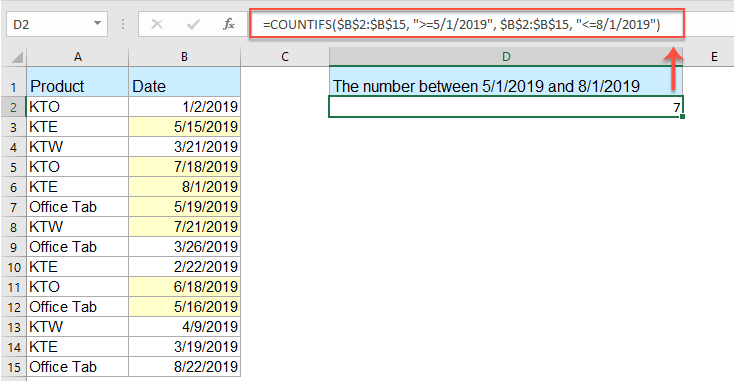
Nota: Na fórmula acima:
- B2:B15 é o intervalo de células que você deseja usar;
- >=05/01/2018 e <=08/01/2019 são os critérios de data que você deseja contar as células;
Clique para saber mais sobre a função CONT.SE...
Contar com múltiplos critérios na mesma coluna com um recurso útil
Se você tem o Kutools para Excel, com seu recurso Selecionar Células Específicas, você pode rapidamente selecionar as células com texto específico ou células entre dois números ou datas, e depois obter o número de que precisa.
Dicas:Para aplicar este recurso Selecionar Células Específicas, primeiro, você deve baixar o Kutools para Excel, e depois aplicar o recurso rapidamente e facilmente.
Após instalar o Kutools para Excel, por favor, faça o seguinte:
1. Selecione a lista de células que você deseja contar com base em critérios, e depois clique em Kutools > Selecionar > Selecionar Células Específicas, veja a captura de tela:

2. Na caixa de diálogo Selecionar Células Específicas, defina as operações conforme necessário, e depois clique em OK, as células específicas serão selecionadas e o número de células será mostrado na caixa de prompt conforme as capturas de tela abaixo:
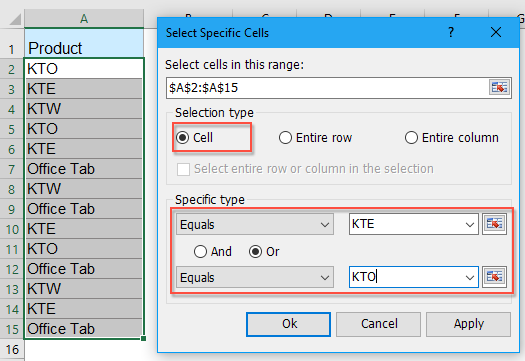 |  |
Nota: Este recurso também pode ajudá-lo a selecionar e contar as células entre dois números ou datas específicos conforme as capturas de tela abaixo:
 |  |
Baixe e experimente gratuitamente o Kutools para Excel Agora!
Contar com múltiplos critérios em várias colunas
Se houver vários critérios em várias colunas, como mostra a captura de tela a seguir, e eu quiser obter o número de KTE cujo pedido é maior que 300 e o nome é Ruby.

Digite esta fórmula na célula desejada:
e depois pressione a tecla Enter para obter o número de KTE de que você precisa.

Notas:
1. A2:A15 e KTE são o primeiro intervalo e critério de que você precisa, B2:B15 e >300 são o segundo intervalo e critério de que você precisa, e C2:C15 e Ruby são o terceiro intervalo e critério em que se baseia.
2. Se houver mais critérios de que você precisa, basta adicionar o intervalo e os critérios dentro da fórmula, como: =CONT.SES(intervalo1, critério1, intervalo2, critério2, intervalo3, critério3, intervalo4, critério4, … )
- Dicas:
- Aqui está outra fórmula que também pode ajudá-lo: =SOMARPRODUTO(--($A$2:$A$15="KTE"),--($B$2:$B$15>300),--($C$2:$C$15="Ruby")), e depois pressione a tecla Enter para obter o resultado.

Clique para saber mais sobre a função CONT.SES...
Mais artigos relativos à contagem de células:
- Usar CONT.SE Para Calcular A Porcentagem No Excel
- Por exemplo, tenho um relatório resumido de um artigo de pesquisa, e há três opções A, B, C, agora quero calcular a porcentagem de cada uma dessas três opções. Isso quer dizer que preciso saber qual a porcentagem da opção A em relação a todas as opções.
- Usar CONT.SE Para Um Valor Específico Em Várias Planilhas
- Suponha que eu tenha várias planilhas que contêm os seguintes dados, e agora quero obter o número de ocorrências de um valor específico “Excel” dessas planilhas. Como posso contar valores específicos em várias planilhas?
- Usar CONT.SE Para Correspondência Parcial De String/Substring No Excel
- É fácil contar células preenchidas com certas strings, mas você sabe como contar células contendo apenas parte de uma string ou substrings no Excel? Este artigo apresentará alguns métodos para resolver isso rapidamente.
- Contar Todas As Células Exceto Um Valor Específico No Excel
- Se você tem a palavra "Apple" espalhada entre uma lista de valores, agora, você só quer contar o número de células que não são "Apple" para obter o seguinte resultado. Neste artigo, vou introduzir alguns métodos para resolver essa tarefa no Excel.
- Contar Células Se Um Dos Múltiplos Critérios For Atendido No Excel
- A função CONT.SE nos ajudará a contar células contendo um critério, e a função CONT.SES pode nos ajudar a contar células contendo um conjunto de condições ou critérios no Excel. E se contar células se contiver um dos múltiplos critérios? Aqui compartilharei maneiras de contar células se contiver X ou Y ou Z … etc. no Excel.
Melhores Ferramentas de Produtividade para Office
Impulsione suas habilidades no Excel com Kutools para Excel e experimente uma eficiência incomparável. Kutools para Excel oferece mais de300 recursos avançados para aumentar a produtividade e economizar tempo. Clique aqui para acessar o recurso que você mais precisa...
Office Tab traz interface com abas para o Office e facilita muito seu trabalho
- Habilite edição e leitura por abas no Word, Excel, PowerPoint, Publisher, Access, Visio e Project.
- Abra e crie múltiplos documentos em novas abas de uma mesma janela, em vez de em novas janelas.
- Aumente sua produtividade em50% e economize centenas de cliques todos os dias!
Todos os complementos Kutools. Um instalador
O pacote Kutools for Office reúne complementos para Excel, Word, Outlook & PowerPoint, além do Office Tab Pro, sendo ideal para equipes que trabalham em vários aplicativos do Office.
- Pacote tudo-em-um — complementos para Excel, Word, Outlook & PowerPoint + Office Tab Pro
- Um instalador, uma licença — configuração em minutos (pronto para MSI)
- Trabalhe melhor em conjunto — produtividade otimizada entre os aplicativos do Office
- Avaliação completa por30 dias — sem registro e sem cartão de crédito
- Melhor custo-benefício — economize comparado à compra individual de add-ins